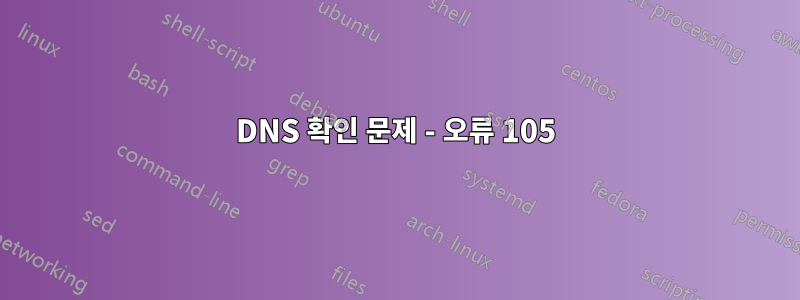
인터넷에 연결할 수 없습니다.
Windows 8 64x를 실행하는 Dell XPS 15 노트북의 모든 브라우저에서 DNS(오류 105)를 해결하는 데 문제가 있습니다. 동일한 문제가 있는 Linux Mint를 실행하는 이중 부팅도 있습니다. 저는 이번 학기에 해외에서 공부하고 있는데 이제 오스트리아에 도착했으니 이런 문제가 생겼습니다. 이틀 전 미국에서는 모든 것이 잘 작동했지만 로캘이 이 문제의 원인이라고 믿기가 어렵습니다.
전원을 껐다 켜거나 재설정할 수 있는 모뎀이 방에 없습니다. 또한 내 룸메이트는 MacBook Air 및 Windows 7 VM에 잘 연결할 수 있습니다. 네트워크에 있는 다른 컴퓨터를 볼 수 있으며 내 어댑터 속성에 IPv4에는 인터넷이 있지만 IPv6에는 인터넷이 없다고 나와 있습니다. 현재 저는 룸메이트의 USB 네트워크 어댑터를 사용하여 이 글을 게시하고 있으므로 작동합니다. 문제가 Linux와 Windows 모두에서 지속되므로 문제의 범위를 네트워크 어댑터로 좁혔습니다.
또한 어제 '인터넷 옵션'에서 모든 고급 설정을 재설정한 후 속도는 느리긴 했지만 연결이 가능했다는 점을 기억해야 합니다. 컴퓨터를 다시 시작한 후 문제가 다시 발생하고 솔루션을 다시 생성하려는 시도가 작동하지 않았습니다. 따라서 간헐적인 DNS 문제일 수도 있습니다.
내가 취한 단계는 다음과 같습니다.
- IPconfig /flushdns
- ipconfig /릴리스 및 갱신
- 네트워크 어댑터 드라이버 다시 설치
- 네트워크 어댑터 재설정(Linux 및 Windows)
- Malwarebytes와 ccleaner를 사용했습니다.
- DNS를 Google의 공개 DNS로 설정
- 방화벽을 껐습니다
- 컴퓨터 및 그룹 이름이 변경되었습니다.
- ipv6을 끄고 시도했습니다.
Windows에서 ipconfig /all의 결과는 다음과 같습니다.
윈도우 IP 구성
호스트 이름. . . . . . . . . . . . : 오셀롯
기본 DNS 접미사. . . . . . . :
노드 유형. . . . . . . . . . . . : 하이브리드
IP 라우팅이 활성화되었습니다. . . . . . . . : 아니요
WINS 프록시가 활성화되었습니다. . . . . . . . : 아니요
무선 LAN 어댑터 Wi-Fi:
미디어 상태. . . . . . . . . . . : 미디어 연결이 끊어졌습니다.
연결별 DNS 접미사. :
설명 . . . . . . . . . . . : 인텔(R) WiFi 링크 1000 BGN
실제 주소. . . . . . . . . : 8C-A9-82-7B-3E-AC
DHCP가 활성화되었습니다. . . . . . . . . . . : 예
자동 구성이 활성화되었습니다. . . . : 예
이더넷 어댑터 이더넷:
연결별 DNS 접미사. :
설명 . . . . . . . . . . . : Realtek PCIe GBE 제품군 컨트롤러
실제 주소. . . . . . . . . : 14-FE-B5-AF-41-6B
DHCP가 활성화되었습니다. . . . . . . . . . . : 예
자동 구성이 활성화되었습니다. . . . : 예
IPv4 주소. . . . . . . . . . . : 193.170.132.193(선호)
서브넷 마스크 . . . . . . . . . . . : 255.255.252.0
임대 획득. . . . . . . . . . : 2013년 2월 28일 목요일 오전 1:06:28
임대가 만료됩니다. . . . . . . . . . : 2013년 2월 28일 목요일 오전 2:06:28
기본 게이트웨이 . . . . . . . . . : 193.170.132.1
DHCP 서버. . . . . . . . . . . : 193.170.132.5
DNS 서버. . . . . . . . . . . : 140.78.2.62 140.78.3.62
Tcpip을 통한 NetBIOS. . . . . . . . : 활성화됨
또한 로그에 들어가서 몇 가지 흥미로운 오류와 경고를 발견했습니다. -ICS_IPV6이 IPv6 스택을 구성하지 못했습니다. 이벤트 ID: 34001
그리고
- "WORKGROUP :1d"라는 이름은 IP 주소가 193.170.132.193인 인터페이스에 등록할 수 없습니다. IP 주소가 193.170.132.202인 컴퓨터는 이 컴퓨터가 이름을 주장하는 것을 허용하지 않습니다. 이벤트 ID: 4321
아이디어가 부족합니다. 도움을 주시면 대단히 감사하겠습니다. 감사합니다!
답변1
분명히 다른 네트워크 어댑터를 사용하여 온라인에 접속할 수 있지만 이 네트워크 어댑터(Realtek이 무엇이든 간에)는 불가능하므로 문제는 해당 어댑터나 해당 설정에 국한됩니다.
먼저 다음 사항을 확인하세요.
- 이동네트워크 및 공유 센터시스템 트레이에서 네트워크 아이콘을 마우스 오른쪽 버튼으로 클릭하면 됩니다.
- 그런 다음어댑터 설정 변경.
- 목록에서 어댑터를 찾아 마우스 오른쪽 버튼으로 클릭하고 선택합니다.속성.
- 속성에서 다음을 클릭하세요.인터넷 프로토콜 버전 4그런 다음속성단추.
- 다음을 확인하세요.자동으로 IP 주소 받기그리고자동으로 DNS 서버 주소 얻기둘 다 선택되었습니다.
- 딸깍 하는 소리좋아요어댑터 목록으로 돌아갈 때까지 열려 있는 창을 종료합니다.
- 이제 다시 연결해 보세요.
이것이 도움이 되지 않으면 계획 B로 가고 싶을 것입니다. 궤도에서 핵무기를 발사하는 것이 유일한 방법입니다.
- 어댑터 목록에서 작동하지 않는 Realtek 어댑터에 해당하는 어댑터를 마우스 오른쪽 버튼으로 클릭한 다음삭제. 정말로 삭제할 것인지 확인하세요.
- 열려 있는제어판,시스템 및 보안, 그 다음에기기 관리자.
- 장치 관리자에서네트워크 어댑터광고 항목을 검색하고Realtek PCIe GBE 제품군 컨트롤러. (그렇다면결석한, 이 단계를 건너 뛰. 단, 이름이 약간 다를 수 있으니 주의하세요.) 마우스 오른쪽 버튼을 클릭하고제거. 정말로 제거할 것인지 확인하세요.
- 장치 관리자 창을 닫지 않은 채 보조 네트워크 어댑터(예: 룸메이트에게서 빌린 USB 네트워크 어댑터)를 통해 인터넷에 연결하세요.
- 장치 관리자에서행동메뉴, 선택하드웨어 변경 사항 검색. Windows에서 네트워크 카드용 장치 드라이버를 다시 설치합니다. 필요한 경우 보조 연결을 통해 인터넷에서 해당 정보를 얻습니다.
- 내장된 네트워크 카드를 통해 인터넷에 연결해 보십시오.
그 경우아직실패하면 네트워크 어댑터에 하드웨어 문제가 있을 수 있습니다. 이 경우 컴퓨터 제조업체에 도움을 요청하세요.
PS 가장 유력한 원인은다른오류는 학생 기숙사 어딘가에 OCELOT이라는 컴퓨터가 또 있다는 것입니다. 무시하고 컴퓨터 이름을 바꾸거나 다른 사람을 찾아 컴퓨터 이름을 바꾸도록 하세요. :)


